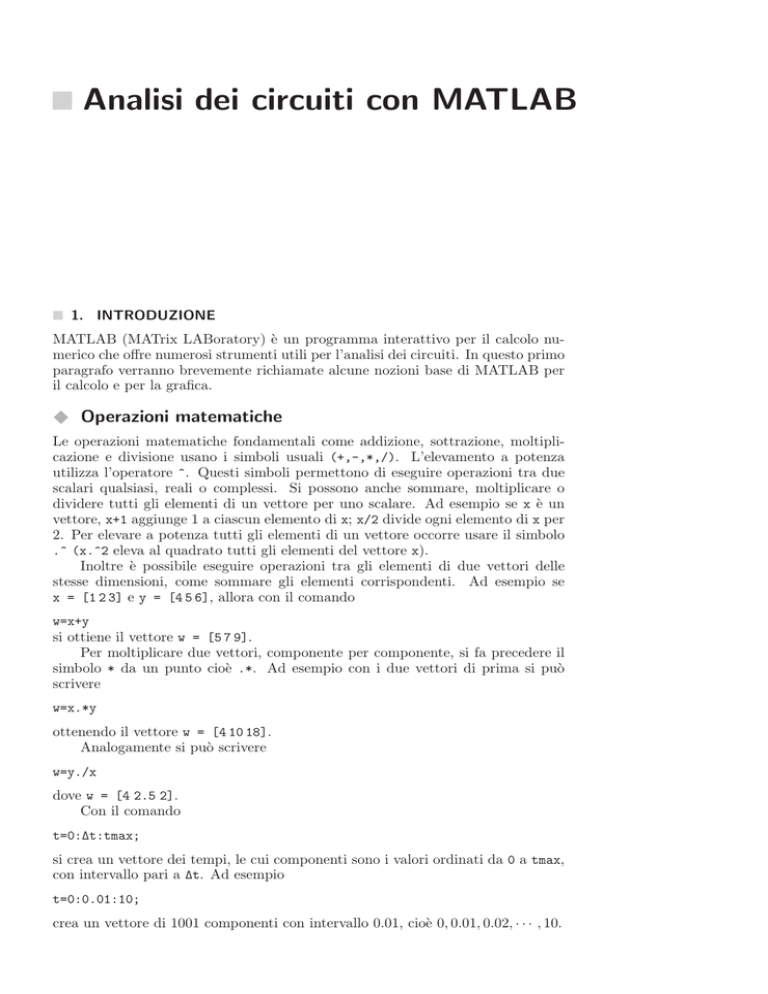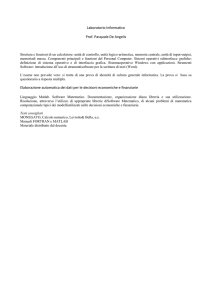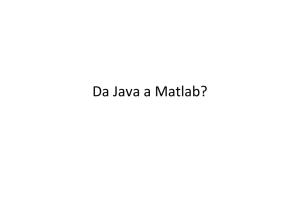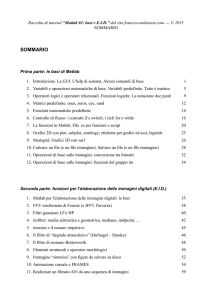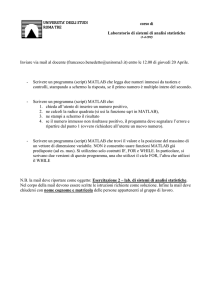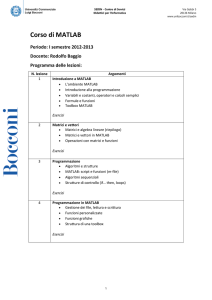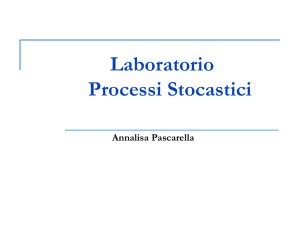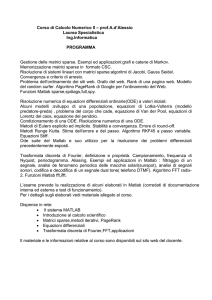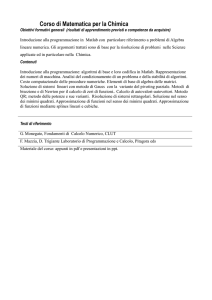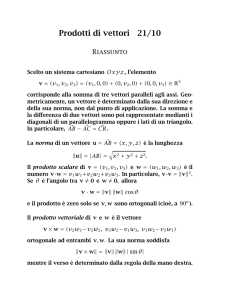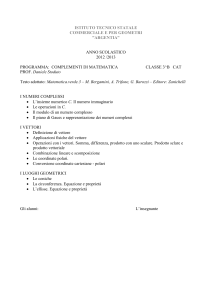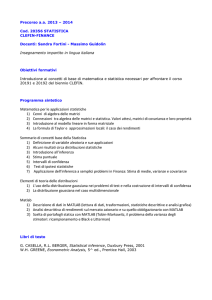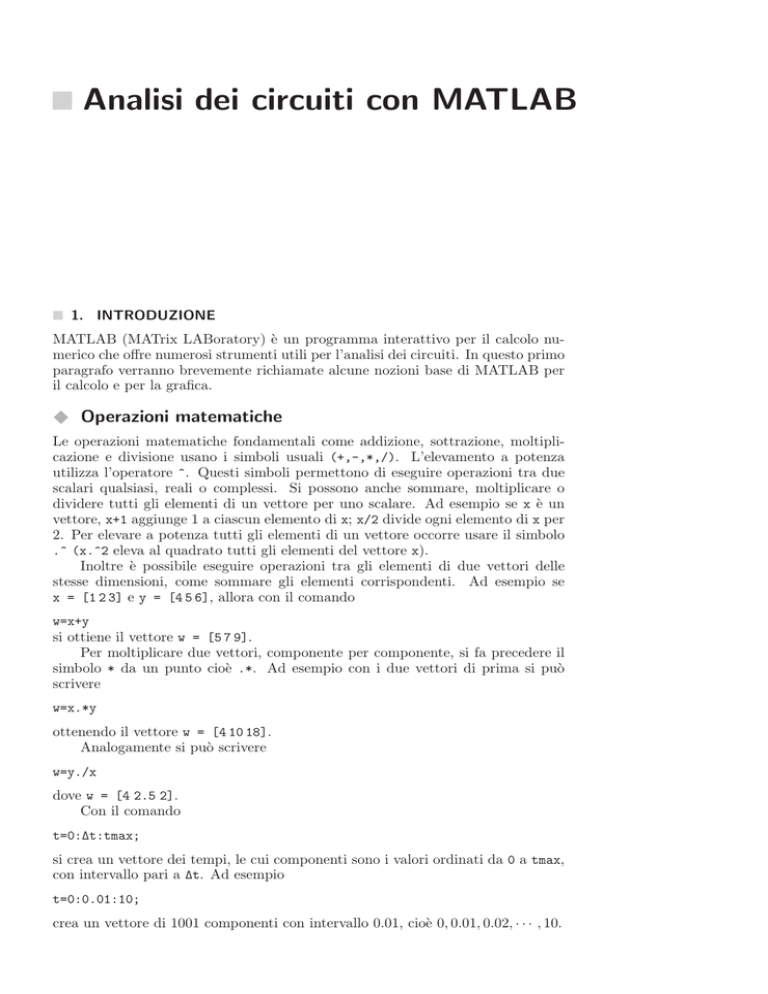
Analisi dei circuiti con MATLAB
1. INTRODUZIONE
MATLAB (MATrix LABoratory) è un programma interattivo per il calcolo numerico che o↵re numerosi strumenti utili per l’analisi dei circuiti. In questo primo
paragrafo verranno brevemente richiamate alcune nozioni base di MATLAB per
il calcolo e per la grafica.
Operazioni matematiche
Le operazioni matematiche fondamentali come addizione, sottrazione, moltiplicazione e divisione usano i simboli usuali (+,-,*,/). L’elevamento a potenza
utilizza l’operatore ^. Questi simboli permettono di eseguire operazioni tra due
scalari qualsiasi, reali o complessi. Si possono anche sommare, moltiplicare o
dividere tutti gli elementi di un vettore per uno scalare. Ad esempio se x è un
vettore, x+1 aggiunge 1 a ciascun elemento di x; x/2 divide ogni elemento di x per
2. Per elevare a potenza tutti gli elementi di un vettore occorre usare il simbolo
.^ (x.^2 eleva al quadrato tutti gli elementi del vettore x).
Inoltre è possibile eseguire operazioni tra gli elementi di due vettori delle
stesse dimensioni, come sommare gli elementi corrispondenti. Ad esempio se
x = [1 2 3] e y = [4 5 6], allora con il comando
w=x+y
si ottiene il vettore w = [5 7 9].
Per moltiplicare due vettori, componente per componente, si fa precedere il
simbolo * da un punto cioè .*. Ad esempio con i due vettori di prima si può
scrivere
w=x.*y
ottenendo il vettore w = [4 10 18].
Analogamente si può scrivere
w=y./x
dove w = [4 2.5 2].
Con il comando
t=0: t:tmax;
si crea un vettore dei tempi, le cui componenti sono i valori ordinati da 0 a tmax,
con intervallo pari a t. Ad esempio
t=0:0.01:10;
crea un vettore di 1001 componenti con intervallo 0.01, cioè 0, 0.01, 0.02, · · · , 10.
2
c
Analisi dei circuiti con MATLAB
978-88-08-17888-6
Dopo l’esecuzione di ogni comando viene automaticamente visualizzato il risultato (nell’esempio precedente le 1001 componenti del vettore). Per evitare ciò è
necessario concludere il comando con un punto e virgola (;).
Le funzioni matematiche utili per calcolare la risposta dei circuiti lineari sono
le seguenti:
esponenziale
seno
coseno
radice quadrata
exp(...)
sin(...)
cos(...)
sqrt(...)
Tali funzioni possono essere applicate ad un vettore; in tal caso restituiscono un
vettore delle stesse dimensioni.
Ad esempio
t=0:0.01:10;
x=sin(t);
crea un vettore x di 1001 componenti.
Come ulteriore esempio, la corrente
2
iR (t) = p e
3
t/2
cos
⇣ p3
2
t+
⇡⌘
6
per 0 t 10 s può essere ottenuta con i seguenti comandi:
t=0:0.01:10;
IR=(2/sqrt(3))*exp(-t/2).*cos(t*sqrt(3)/2+pi/6);
I valori della corrente sono contenuti nel vettore IR di 1001 componenti.
Si noti come exp(-t/2) e cos(t*sqrt(3)/2+pi/6) siano due vettori delle
stesse dimensioni di t. Per questo il loro prodotto si ottiene con l’operatore .*.
Grafica
Per disegnare una funzione f (t), occorre calcolare la funzione in una sequenza
temporale di istanti f (t1 ), f (t2 ), . . . , f (tmax ). Il grafico è ottenuto unendo questi
valori con dei segmenti di retta (interpolazione lineare). Il comando per ottenere il
grafico è plot(x,y). Tale comando traccia segmenti di retta che uniscono i punti,
le cui coordinate sono contenute nei vettori x e y (con dimensioni identiche).
Ad esempio
t=0:0.01:10;
y=sin(t);
plot(t,y)
traccia il grafico in Figura 1.1.
Si può modificare il tipo di linea includendo un terzo argomento nella funzione
plot, ad esempio plot(x,y,’--‘) crea una linea tratteggiata.
Si possono tracciare diversi grafici utilizzando gli stessi assi. Per esempio
plot(x1,y1,x2,y2)
traccia y1 in funzione di x1 e y2 in funzione di x2 con gli stessi assi, utilizzando
di↵erenti tipi di linea.
c
1 – Introduzione
8808-0-7647-4
Figura 1.1
1
0.8
0.6
0.4
0.2
0
-0.2
-0.4
-0.6
-0.8
-1
0
1
2
3
4
5
6
7
8
9
10
Aggiungendo grid al comando plot viene tracciata una griglia sul piano della
figura (Fig. 1.2):
plot(t,y);grid
Figura 1.2
1
0.8
0.6
0.4
0.2
0
-0.2
-0.4
-0.6
-0.8
-1
0
1
2
3
4
5
6
7
8
9
10
Un comando utile è subplot che permette di creare grafici distinti sulla stessa
figura. Ad esempio con
t=0:0.01:10;
y=sin(t);
z=cos(t);
subplot(2,1,1);plot(t,y);grid
subplot(2,1,2);plot(t,z);grid
si crea la Fig. 1.3.
3
4
c
Analisi dei circuiti con MATLAB
Figura 1.3
978-88-08-17888-6
1
0.5
0
-0.5
-1
0
1
2
3
4
5
6
7
8
9
10
0
1
2
3
4
5
6
7
8
9
10
1
0.5
0
-0.5
-1
1
2
3
4
Figura 1.4
In generale subplot(m,n,i) crea l’i-esimo grafico di una matrice m ⇥ n di grafici.
Al massimo si possono avere quattro grafici distinti. Nel caso m = 2 e n = 2 si
hanno quattro grafici, disposti come in Figura 1.4.
La numerazione dei grafici è da sinistra verso destra e dall’alto verso il basso.
Per aggiungere un titolo alle figure si può usare
title(‘testo’)
Per indicare il significato degli assi si usa
xlabel(‘testo’)
ylabel(‘testo’)
Per concludere vediamo il codice completo per disegnare le seguenti funzioni:
⇣ p3
2
⇡⌘
t/2
p
iR (t) =
e
cos
t+
2
6
3
"
#
⇣ p3
⇣ p3
1
⇡⌘
⇡⌘
t/2
p cos
iL (t) = 12 + e
t+
+ sen
t+
.
2
6
2
6
3
t=0:0.01:10;
q=(sqrt(3)/2)*t+pi/6;
IR=(2/sqrt(3))*exp(-t/2).*cos(q);
IL=12+exp(-t/2).*((-1/sqrt(3))*cos(q)+sin(q));
subplot(2,1,1);plot(t,IR);grid
xlabel(‘t,sec’)
ylabel(‘iR(t), A’)
subplot(2,1,2);plot(t,IL);grid
xlabel(‘t,sec’)
ylabel(‘iL(t), A’)
c
2 – Soluzione di equazioni lineari
8808-0-7647-4
In Figura 1.5 sono mostrati i grafici corrispondenti.
Figura 1.5
1
i R(t), A
0.5
0
-0.5
0
1
2
3
4
5
t,sec
6
7
8
9
10
0
1
2
3
4
5
t,sec
6
7
8
9
10
i L(t), A 12.8
12.6
12.4
12.2
12
11.8
2. SOLUZIONE DI EQUAZIONI LINEARI
Utilizzando l’analisi nodale o delle maglie si perviene ad un sistema di equazioni
lineari la cui complessità dipende dal numero di nodi o maglie del circuito. Nel
caso di sistemi di ordine superiore al secondo per la soluzione conviene utilizzare
strumenti software, come MATLAB. Il modo più semplice di inizializzare una
matrice è attraverso il comando
nome matrice=[a11 a12 a13 .....; a21 a22 a23.........;.......]
Per esempio
x = [1 2 3; 4 5 6]
crea la matrice
x=
1 2 3
4 5 6
Gli indici delle matrici seguono il seguente schema
(1, 1)
(2, 1)
(3, 1)
(1, 2)
(2, 2)
(3, 2)
(1, 3)
(2, 3)
(3, 3)
quindi il primo elemento ha indici (1,1) e non (0,0). Il primo elemento di un
vettore ha sempre indice 1.
Un elemento di una matrice x può essere ottenuto scrivendo x(i,j). Per
esempio se x è la matrice 2 ⇥ 3 definita sopra allora
w = x(2,2)
fornisce w = 5.
I vettori possono essere costruiti come vettori riga o colonna. Per esempio
z = [1 2 3 4]
5
6
c
Analisi dei circuiti con MATLAB
978-88-08-17888-6
è un vettore riga, mentre
y = [1;2;3;4]
è il vettore colonna
2 3
1
627
4 5
3
4
Con l’apice 0 si ottiene la trasposizione; nell’esempio precedente y’ coincide con z.
La soluzione di un sistema di equazioni lineari Ax = b si ottiene con l’operatore \ (backslash o left matrix divide) che corrisponde formalmente all’operazione
x = A 1 b. Per esempio supponiamo di voler risolvere il sistema
1 0 x1
1
=
1 2 x2
3
la cui soluzione è x1 = 1, x2 = 1.
I comandi MATLAB necessari sono i seguenti:
a = [1 0;1 2]
b = [1;3]
x = a\b
il risultato è
x=
1
1
Come ulteriore esempio vediamo la soluzione del sistema ottenuto nell’Esempio 4.1
del libro:
2
3
0,7
0,5
0 32 3 2
v1
2
6
7
1
0,5 5 4 v2 5 = 4 3 5
4 0,5
v3
2
0
0,5
0,75
MATLAB usa il punto
decimale al posto della
virgola. Nei risultati
di MATLAB si userà
quindi il punto decimale
al posto della virgola
a=[0.7 -0.5 0;-0.5 1 -0.5;0 -0.5 0.75];
b=[-2;3;2];
v=a\b
con il risultato
v=
3.8462
9.3846
8.9231
c
3 – Soluzione numerica delle equazioni di stato
8808-0-7647-4
7
Esercizi
2.1 Risolvere con MATLAB il sistema di equazioni
seguente:
2
32 3 2 3
2
0,5
1
v1
1
4 0,5
1
1 5 4 v2 5 = 4 0 5
3
0,5
2
v3
2
[v1 = 0,4; v2 = 0,8; v3 = 0,6]
2.2 Applicare l’analisi delle maglie al circuito in
Figura 2.1. Scrivere il sistema di equazioni e risolverlo con MATLAB, quindi ricavare la corrente i.
[i = 2,759 mA]
Figura 2.1
2.3 Per il circuito in Figura 2.2 scrivere il sistema
di equazioni dell’analisi nodale per ispezione visiva.
Risolvere il sistema con MATLAB, quindi ricavare
la corrente i.
[i = 1,461 A]
Figura 2.2
i
1Ω
6A
1 kΩ
5Ω
10 Ω
2Ω
1 kΩ
24 V
5Ω
6Ω
+
4Ω
0,5 kΩ
100 Ω i
–
2 kΩ
4 kΩ
3. SOLUZIONE NUMERICA DELLE EQUAZIONI DI STATO
La soluzione numerica delle equazioni di stato si può ottenere facilmente con
MATLAB utilizzando gli algoritmi di Eulero (capitolo 8). Il metodo diretto di
Eulero per un circuito di ordine n corrisponde alla relazione (8.65) del libro:
xk+1 = xk +
t(Axk + uk )
k = 0, 1, 2, . . .
(3.1)
dove x è il vettore di stato con n componenti.
Assumendo un circuito del secondo ordine autonomo (u costante), le cui
variabili di stato sono una tensione e una corrente, la (3.1) corrisponde ai seguenti
comandi MATLAB:
..................
% metodo diretto di Eulero
for k=1:n
x=x+delta*(A*x+u);
v(k+1)=x(1);
i(k+1)=x(2);
end
x è un vettore di appoggio di due componenti, mentre v ed i sono vettori di n + 1
componenti, che contengono i valori delle due variabili di stato.
5Ω
8
c
Analisi dei circuiti con MATLAB
978-88-08-17888-6
Si noti che nella relazione (3.1) k inizia da 0, mentre nel codice MATLAB il primo
valore di k è uno; quindi v(1) e i(1) corrispondono alla soluzione in t = 0.
Il metodo inverso di Eulero corrisponde alla relazione
(I
tA)xk+1 = xk +
(3.2)
tuk+1
dove con I si indica la matrice identità n ⇥ n (è la (8.66b) del libro).
La (3.2) rappresenta un sistema di n equazioni lineari, le cui incognite sono
le componenti del vettore xk+1 . Il vettore dei termini noti è (xk + tuk+1 ).
Risolvendo il sistema (3.2) per k = 0, 1, 2, . . . , si ha la sequenza x1 , x2 , x3 , . . .
La soluzione si può ottenere con MATLAB utilizzando l’operatore backslash
(\) (v. paragrafo 2). Supponendo u costante, per un circuito del secondo ordine
si può utilizzare il seguente codice:
..................
% metodo inverso di Eulero
I=[1 0;0 1];
matrix=I-delta*A;
for k=1:n
b=x+delta*u;
x=matrix\b;
v(k+1)=x(1);
i(k+1)=x(2);
end
Consideriamo il circuito dell’Esempio 8. 11 del libro (Fig. 3.1). Vogliamo calcolare la tensione vC (t) e la corrente iL (t). Le condizioni iniziali sono nulle.
Figura 3.1
2Ω
2Ω
+
vC
12 V
1F
1H
−
iL
Abbiamo
v
x= C
iL
A=
0.5
1
1
2
u=
6
0
Il circuito è sottosmorzato; la costante di tempo con cui varia l’inviluppo della
soluzione è 1/↵ = 0.8 s, perciò possiamo scegliere t = 0.1 s.
c
8808-0-7647-4
3 – Soluzione numerica delle equazioni di stato
Di seguito si riporta il codice MATLAB utilizzato per ottenere la Figura 8.40 del
libro.
% inizializzazione
n=100;
delta=0.1;
A=[-0.5 -1;1 -2];
u=[6;0];
% metodo diretto di Eulero
x=[0;0];
v(1)=x(1);
i(1)=x(2);
for k=1:n
x=x+delta*(A*x+u);
v(k+1)=x(1);
i(k+1)=x(2);
end
% metodo inverso di Eulero
I=[1 0;0 1];
matrix=I-delta*A;
x=[0;0];
vs(1)=x(1);
is(1)=x(2);
for k=1:n
b=x+delta*u;
x=matrix\b;
vs(k+1)=x(1);
is(k+1)=x(2);
end
% costruzione vettore dei tempi
t=0:0.1:10;
% grafico della tensione
sol=6.41*exp(-1.25*t).*cos(0.66*t+160*pi/180)+6;
figure(1)
plot(t,v,’-.’,t,vs,’--’,t,sol,’-’);grid
xlabel(’tempo, secondi’)
ylabel(’v(t),volt’)
% grafico della corrente
sol=6.42*exp(-1.25*t).*cos(0.66*t+117.83*pi/180)+3;
figure(2)
plot(t,i,’-.’,t,is,’--’,t,sol,’-’);grid
xlabel(’tempo, secondi’)
ylabel(’i(t),ampere’)
9
10
c
Analisi dei circuiti con MATLAB
978-88-08-17888-6
4. ANALISI IN REGIME SINUSOIDALE
In questo paragrafo si descrive brevemente l’uso dei numeri complessi in MATLAB.
L’unità immaginaria può essere indicata indi↵erentemente con i oppure con j.
Le seguenti espressioni sono equivalenti:
2 + 3i 2 + 3j 2 + 3⇤ i 2 + 3⇤ j
I risultati dei calcoli riportano sempre la i.
Il modulo di un numero complesso x si ottiene con
abs(x)
l’argomento con
angle(x)
Il valore ottenuto con angle è espresso in radianti; per convertirlo in gradi si
moltiplica per 180 e si divide per ⇡(pi).
La soluzione dei sistemi di equazioni si ottiene come descritto nel paragrafo 2 ,
anche quando i coefficienti sono complessi.
Come esempio, supponiamo di voler ricavare la tensione v2 (t) in Figura 4.1.
Figura 4.1
vs(t) = Vm cos(ωt + θ)
+
R
C
+
R
–
100i
L
i
v2(t)
−
Il circuito simbolico è riportato in Figura 4.2.
Figura 4.2
Vs
+
–
+
1
jωC
V1
R
I
+
R
100I
jωL
V2
−
−
Con l’analisi nodale si ottiene il sistema seguente:
(V1
(V2
ovvero
2
1
1
+ (V1 V2 ) = 0
R
R
1
1
1
V1 ) + 100V1 + V2
=0
R
R
j!L
Vs )j!C + V1
2
j!C +
6
R
4
99
R
1
R
3
7 V1
1 5 V2
1
+
R j!L
=
j!CVs
0
(4.1)
Il codice MATLAB riportato di seguito risolve il sistema (4.1); si assumono i
seguenti dati: R = 1 k⌦, L = 10 mH, C = 2 mF, ! = 1000 rad/s, Vm = 1 V,
✓ = 0.
c
8808-0-7647-4
4 – Analisi in regime sinusoidale
%DATI
R=1000;
C=2*10^ (-6);
L=10^ (-2);
w=1000;
VS=1;
% AMMETTENZE
YC=j*w*C;
YL=1/(j*w*L);
% SISTEMA
A=[YC+2/R -1/R;99/R 1/R+YL];
B=[VS*YC;0];
% SOLUZIONE
X=A\B
% modulo e fase di V2
A2=abs(X(2))
fi=angle(X(2))
fideg=fi*180/pi
I risultati sono:
X=
0.4607 + 0.3097i
0.3020 0.4591i
A2 =
0.5496
fi =
0.9890
fideg =
56.6628
A2 è l’ampiezza di v2 (t), fi è la fase; fideg è la fase in gradi.
È possibile tracciare il grafico delle tensioni vs (t) e v2 (t), aggiungendo al codice
precedente i seguenti comandi:
%grafico di vs(t) e v2(t)
T=2*pi/w;
dt=T/1000;
Vm=abs(VS);
teta=angle(VS);
t=0:dt:2*T;
vs=Vm*cos(w*t+teta);
v2=A2*cos(w*t+fi);
plot(t,vs,’-’,t,v2,’--’);grid
xlabel(’t,secondi’)
title(’vs- v2--’)
T è il periodo delle due sinusoidi, pertanto il grafico viene tracciato per due
periodi. L’intervallo di campionamento è stato scelto pari a T /1000. Il grafico è
mostrato in Figura 4.3. La tensione del generatore indipendente è disegnata con
linea continua; la tensione v2 è tratteggiata. Si noti il periodo comune, pari a
6,3 ms, e il fatto che la tensione v2 è in ritardo rispetto alla tensione vs .
11
12
c
Analisi dei circuiti con MATLAB
978-88-08-17888-6
Figura 4.3
Esercizi
4.1 Risolvere l’Esercizio 9.40 del libro con MATLAB.
4.2 Risolvere l’Esercizio 9.60 del libro con MATLAB. Disegnare il grafico della soluzione.
5. RISPOSTA IN FREQUENZA
Per disegnare la risposta in frequenza conviene scrivere l’espressione della funzione
di trasferimento nella forma razionale seguente:
H(j!) =
bm (j!)m + bm 1 (j!)m 1 + . . . + b1 (j!) + b0
an (j!)n + an 1 (j!)n 1 + . . . + a1 (j!) + a0
(5.1)
Si definiscono quindi i due vettori:
b = [bm bm
1
. . . b1 b0 ]
a = [an an
1
. . . a1 a0 ]
Il comando
[H,W] = freqs (b,a)
restituisce due vettori di 200 componenti, H e W; H contiene i valori della funzione
di trasferimento calcolati su una griglia di 200 pulsazioni equidistanti; i valori
delle pulsazioni sono contenuti in W. Disegnando modulo e fase di H si ottiene la
risposta in frequenza:
plot(W,abs(H))
plot(W,angle(H))
Il comando angle restituisce la fase in radianti; per averla in gradi:
plot(W,angle(H)*180/pi)
Infine, utilizzando
[H,W] = freqs(b,a,N)
si può scegliere il numero di punti (N) in cui viene calcolata la funzione di trasferimento.
c
6 – Trasformata di Laplace
8808-0-7647-4
13
Come esempio, consideriamo la funzione
H(j!) =
(j!)2
104 j!
+ 2 ⇥ 103 (j!) + 108
(5.2)
in cui m = 1 ed n = 2. I vettori b ed a sono
b = [ 104 0]
a = [1 2 ⇥ 103
108 ].
Nel vettore b c’è una componente nulla; infatti i vettori b ed a devono avere
sempre m + 1 ed n + 1 componenti, rispettivamente. Se scrivessimo b = 104
avremmo un risultato errato.
Per disegnare la risposta in frequenza utilizziamo il seguente codice:
b = [-10^4 0]
a = [1 2*10^3 10^8]
[H,W] = freqs(b,a);
subplot(2,1,1);plot(W,abs(H));grid
title(‘ampiezza’)
subplot(2,1,2);plot(W,angle(H)*180/pi);grid
title(‘fase(gradi)’)
I grafici sono mostrati in Figura 5.1.
Ampiezza
Figura 5.1 Risposte in ampiezza e in fase corrispondenti alla funzione (5.1).
Fase (gradi)
200
5
100
4
3
0
2
−100
1
0
1
2
3 4
5
6
7
8 9 10
ω × 104
−200
1
2
3 4
5
6
7
8 9 10
ω × 104
Esercizi
5.1 Disegnare con MATLAB le risposte in ampiezza e in fase per il circuito dell’Esercizio 13.10
del libro, assumendo: R1 = 10 k⌦, R2 = 5 k⌦,
R = 1 k⌦, C = 0,02 mF. La risposta è la tensione
V.
5.2 Disegnare con MATLAB modulo e argomento
della funzione di rete Z(j!) dell’Esercizio 13.45 del
libro.
5.3 Disegnare con MATLAB le risposte in ampiezza e in fase per la funzione di rete seguente e
confrontarli con i diagrammi di Bode ottenuti manualmente:
100(j! + 2)
F(j!) =
(j! + 1)(j! + 10)2
5.4 Disegnare con MATLAB le risposte in ampiezza e in fase per la funzione di rete seguente e
confrontarli con i diagrammi di Bode ottenuti manualmente:
j!100
F(j!) =
.
2
(j!) + (j!)100 + 16 ⇥ 104
14
c
Analisi dei circuiti con MATLAB
978-88-08-17888-6
6. TRASFORMATA DI LAPLACE
Lo sviluppo in frazioni parziali di una funzione razionale reale può essere agevolmente ottenuto con MATLAB. La funzione da antitrasformare sia:
b(s)
bm sm + bm 1 sm 1 + . . . + b1 s + b0
F(s) =
=
(6.1)
a(s)
an sn + an 1 sn 1 + . . . + a1 s + a0
Nel caso di poli semplici lo sviluppo in frazioni parziali è
F(s) = q(s) +
A1
A2
An
+
+ ... +
s p1 s p2
s pn
(6.2)
dove q(s) è un polinomio di grado m n.
I poli pk , i residui Ak e i coefficienti del polinomio q(s) si possono ottenere
con il comando residue. A tale scopo definiamo i due vettori:
b = [bm bm
1
. . . b1 b0 ]
a = [an an
1
. . . a1 a0 ]
Il comando
[r,p,k] = residue(b,a)
fornisce tre vettori: r contiene i valori dei residui, p i valori dei poli corrispondenti,
e infine k i coefficienti del polinomio q(s).
Il comando
[b,a] = residue(r,p,k)
e↵ettua l’operazione inversa, fornendo i coefficienti del numeratore e del denominatore, a partire dai poli e dai residui. MATLAB distingue i due comandi in base
al numero di argomenti di ingresso e di uscita.
Per esempio, per ottenere lo sviluppo in frazioni parziali della funzione:
F(s) =
2s2 + s + 3
6s2 + s + 9
si utilizzano i seguenti comandi:
b = [2 1 3];
a = [6 1 9];
[r,p,k] = residue(b,a)
Il risultato è
r =
p =
0.0556 + 0.0038i
0.0556 0.0038i
0.0833 + 1.2219i
0.0833 1.2219i
k =
0.3333
pertanto lo sviluppo è,
F(s) = 0.3333 +
Utilizzando
[b,a] = residue(r,p,k)
si ottiene
0.0556 + j0.0038
0.0556 j0.0038
+
s + 0.0833 j1.2219 s + 0.0833 + j1.2219
c
Esercizi
8808-0-7647-4
15
b =
0.3333
0.1667
0.5000
1.0000
0.1667
1.5000
a =
ovvero i coefficienti dei due polinomi, normalizzati rispetto ad a3 = 6.
I coefficienti di b(s) e a(s) che corrispondono ad eventuali potenze mancanti
vanno posti a zero. Per esempio lo sviluppo della funzione
F(s) =
2s2 + 3
s2 + 4s + 3
si ottiene con
b = [2 0 3];
a = [1 4 3];
[r,p,k] = residue(b,a)
il risultato è
r =
10.5000
2.5000
p =
3
1
k =
2
Lo sviluppo in frazioni parziali è
10.5
2.5
+
s+3
s+1
Il comando residue può essere usato anche nel caso di poli multipli. Se invece vogliamo conoscere solamente i poli della funzione F(s) possiamo usare il comando:
F(s) = 2 +
p = roots(a)
Esercizi
6.1 Verificare le soluzioni dell’Esercizio 14.18 del
libro con MATLAB.
6.2 Verificare le soluzioni dell’Esercizio 14.19 del
libro con MATLAB.